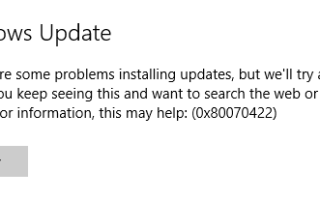Błąd 0x80070422 może wystąpić na komputerze z systemem Windows podczas uruchamiania usługi Windows Update, aktywacji Zapory systemu Windows lub pobierania ze Sklepu Windows. W tym artykule omówimy Błąd Windows Update 0x80070422. Gdy tak się dzieje, zwykle oznacza to, że Windows Update (WUAUSERV) nie jest uruchamiany lub Usługa inteligentnego transferu w tle (BITS) nie może zostać uruchomiona, ponieważ jest wyłączona lub nie ma z nią żadnych powiązanych urządzeń.
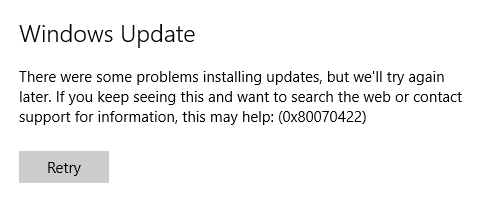
80070422 Błąd samodzielnej aktualizacji Synchronizacja oprogramowania Klient Windows Update nie wykrył błędu 0 × 80070422
Błąd 0x80070422 dla Windows Update
Jeśli napotkasz ten problem, musisz sprawdzić następujące kwestie:
- Sprawdź status usług Windows związanych z aktualizacją.
- Uruchom narzędzie do rozwiązywania problemów z aktualizacją Windows Update firmy Microsoft.
- Wyłącz IPv6 w Centrum sieci.
Przed rozpoczęciem zalecamy utworzenie punktu przywracania systemu.
1] Sprawdź status niektórych usług systemu Windows
Otwórz Menedżera usług systemu Windows i zlokalizuj następujące usługi:
- Windows Update — ręczny (uruchamiany)
- Usługa inteligentnego transferu w tle — instrukcja.
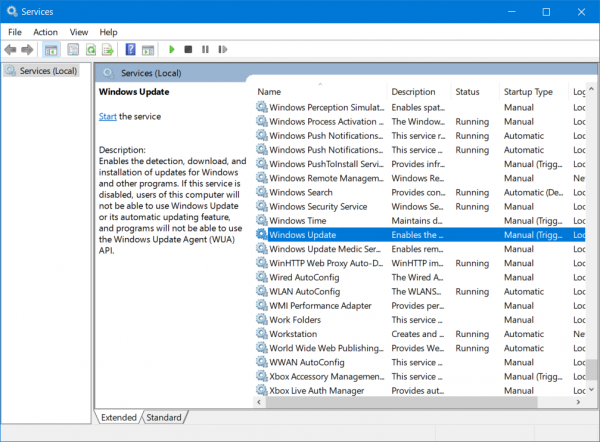
Otwórz ich właściwości i upewnij się, że ich typ uruchamiania jest taki, jak wspomniano powyżej w stosunku do ich nazwy i że usługi są uruchomione. Jeśli nie, kliknij Początek przycisk.
2] Uruchom narzędzie Microsoft Windows do rozwiązywania problemów z Windows Update
Możesz także spróbować uruchomić narzędzie Microsoft Windows do rozwiązywania problemów z Windows Update i sprawdzić, czy to pomoże w rozwiązaniu któregoś z problemów.
3] Wyłącz IPv6 w Network Center
Aby wyłączyć IPv6, zacznij od naciśnięcia WINKEY + X kombinacje przycisków i kliknij Połączenia sieciowe.
Otworzy aplikację Ustawienia na określonej stronie. W prawym panelu kliknij link z napisem Centrum sieci i udostępniania.
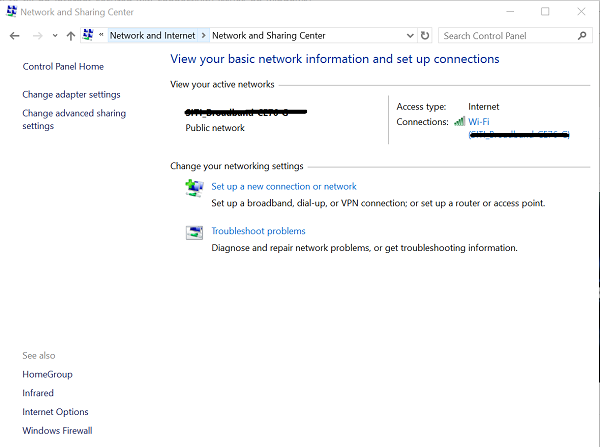
Otworzy wersję Win32 ustawień systemu Windows nazywaną również jako Panel sterowania. Po prawej stronie kliknij sieć, z którą jesteś połączony.
Otworzy się nowe mini okno. W tym mini oknie kliknij Właściwości. Otworzy się kolejne mini okno.
Na liście, którą wypełnia, po prostu odznacz listę z napisem — Protokół internetowy w wersji 6 (TCP / IPv6).
Kliknij OK i zamknij wszystkie pozostałe okna. Sprawdź, czy to rozwiąże Twoje problemy.
Powiązane przeczytane: Błąd 0x80070422 Nie można uruchomić usługi w programie Windows Defender.